Исправить громкость автоматически уменьшается или увеличивается в Windows 10
Опубликовано: 2021-06-19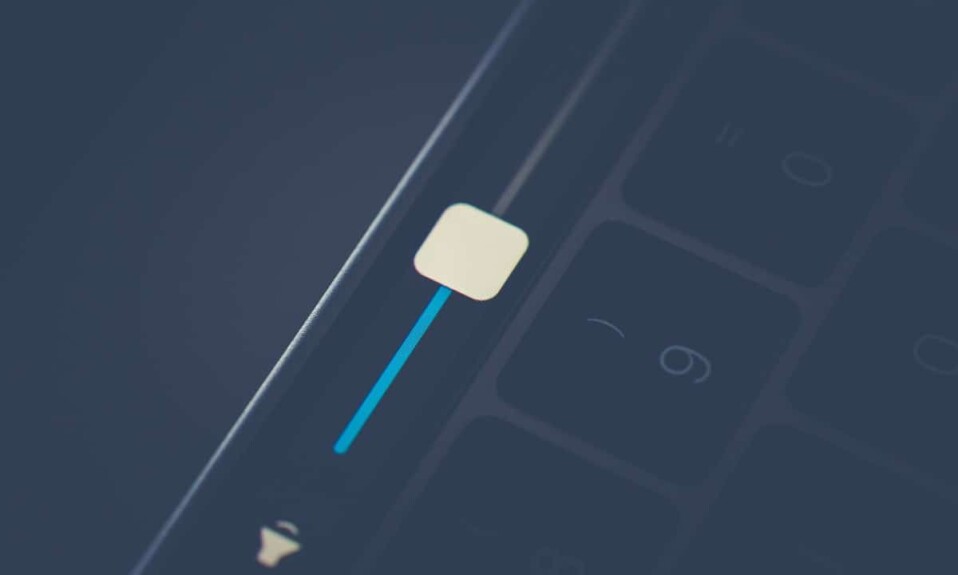
У вас возникли проблемы с автоматической регулировкой громкости на вашем компьютере? Это может сильно раздражать, особенно если вы хотите послушать любимую музыку или подкаст. Не волнуйтесь! В этой статье мы предлагаем идеальное руководство о том, как исправить автоматическое увеличение или уменьшение громкости в Windows 10.
Что такое проблема с автоматической регулировкой громкости?
Некоторые пользователи сообщают, что громкость системы автоматически уменьшается или увеличивается без какого-либо ручного вмешательства. По словам некоторых пользователей, эта проблема возникает только тогда, когда у них открыто много окон/вкладок, воспроизводящих звук.
У других людей есть мнение, что громкость случайным образом увеличивается до 100% без всякой причины. В большинстве случаев значения микшера громкости остаются такими же, как и раньше, хотя громкость заметно изменяется. Подавляющее количество отчетов также указывает на то, что виновата может быть Windows 10.
Что заставляет громкость автоматически уменьшаться или увеличиваться в Windows 10?
- Звуковые эффекты Realtek
- Поврежденные или устаревшие драйверы
- Долби цифровой плюс конфликт
- Физические клавиши громкости застряли
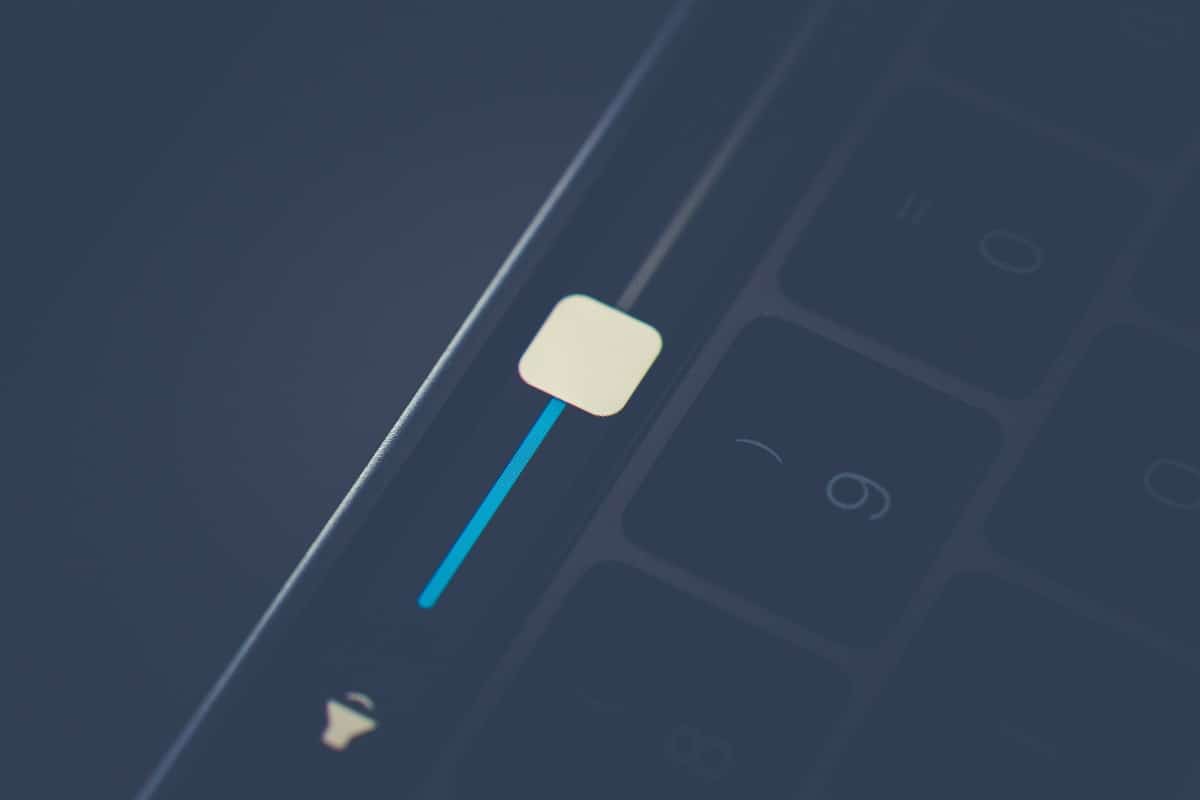
Содержание
- Исправить громкость автоматически уменьшается или увеличивается в Windows 10
- Способ 1: отключить все улучшения
- Способ 2: отключить автоматическую регулировку громкости
- Метод 3: работа с физическими триггерами
- Способ 4: отключить затухание
- Способ 5: отключить Dolby Audio
- Способ 6: переустановите аудиодрайверы
- Часто задаваемые вопросы (FAQ)
Исправить громкость автоматически уменьшается или увеличивается в Windows 10
Способ 1: отключить все улучшения
Несколько пользователей смогли исправить это странное поведение, перейдя к параметрам звука и удалив все звуковые эффекты:
1. Чтобы открыть диалоговое окно « Выполнить », используйте одновременно клавиши Windows + R.
2. Введите mmsys.cpl и нажмите OK.
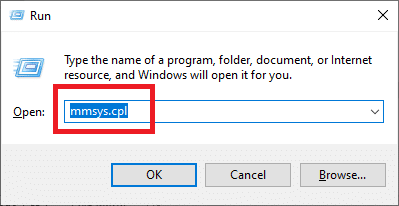
3. На вкладке « Воспроизведение » выберите устройство, которое вызывает проблемы, затем щелкните его правой кнопкой мыши и выберите « Свойства».
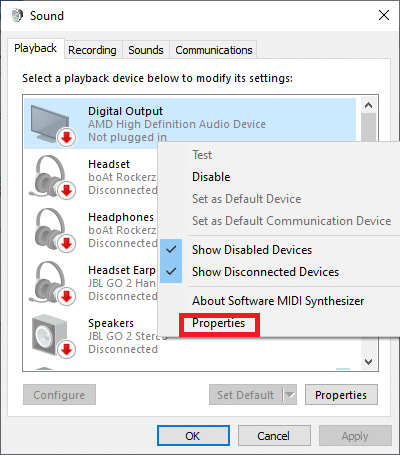
4. В окне « Свойства динамиков » перейдите на вкладку « Улучшения ».
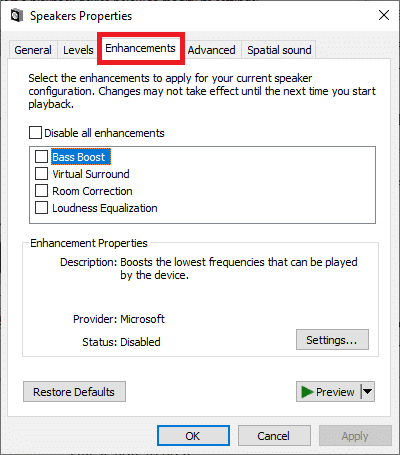
5. Теперь установите флажок «Отключить все улучшения ».
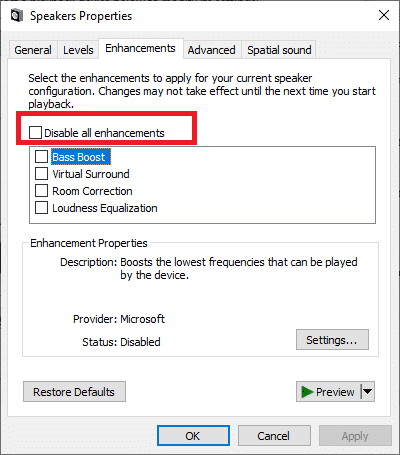
6. Нажмите «Применить» , а затем «ОК» , чтобы сохранить изменения.
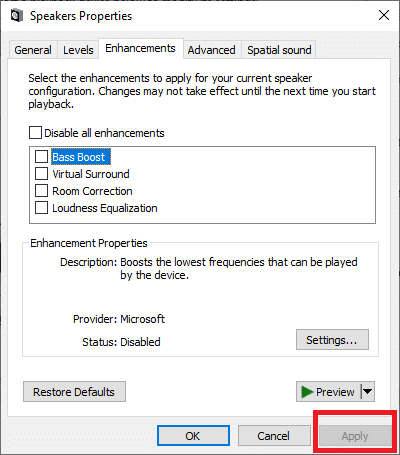
7. Перезагрузите компьютер и проверьте, устранена ли проблема.
Способ 2: отключить автоматическую регулировку громкости
Другой вероятной причиной нежелательного увеличения или уменьшения уровня звука является функция Windows, которая автоматически регулирует уровень громкости каждый раз, когда вы используете компьютер для совершения или приема телефонных звонков. Вот как отключить эту функцию, чтобы исправить проблему автоматического увеличения/уменьшения громкости в Windows 10:
1. Нажмите клавишу Windows + R, затем введите mmsys.cpl и нажмите Enter .
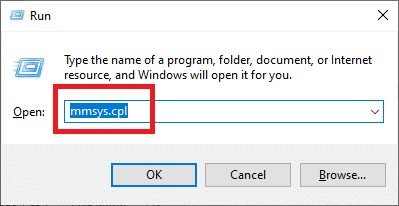
2. Перейдите на вкладку « Связь » в окне «Звук».
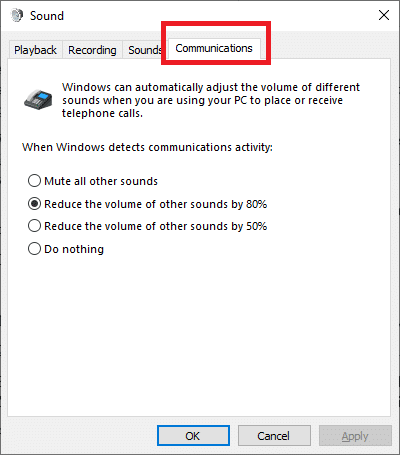
3. Установите переключатель в положение Ничего не делать в разделе « Когда Windows обнаруживает коммуникационную активность ».
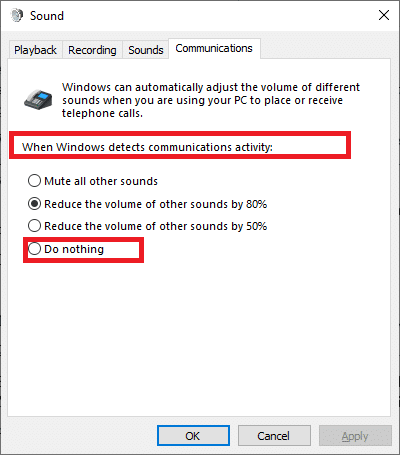
4. Нажмите «Применить », а затем «ОК », чтобы сохранить изменения.
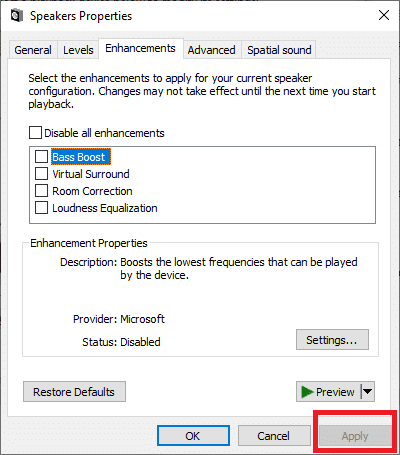
Проблема с автоматической регулировкой громкости уже должна быть решена. Если нет, то перейдите к следующему решению.
Метод 3: работа с физическими триггерами
Если вы используете USB-мышь с колесиком для регулировки громкости, физическая проблема или проблема с драйвером могут привести к тому, что мышь зависнет между уменьшением или увеличением громкости. Поэтому, чтобы быть уверенным, обязательно отключите мышь и перезагрузите компьютер, чтобы проверить, решает ли это проблему автоматического уменьшения или увеличения громкости.


Поскольку мы говорим о физических триггерах, большинство современных клавиатур имеют физическую клавишу громкости, с помощью которой вы можете регулировать громкость вашей системы. Эта физическая клавиша громкости может застрять, вызывая автоматическое увеличение или уменьшение громкости в вашей системе. Поэтому убедитесь, что ваша клавиша громкости не застряла, прежде чем приступать к устранению неполадок, связанных с программным обеспечением.
Читайте также: Как исправить слишком тихий звук компьютера в Windows 10
Способ 4: отключить затухание
В редких случаях эту проблему может вызвать функция затухания Discord. Чтобы исправить автоматическое уменьшение или увеличение громкости в Windows 10, вам необходимо либо удалить Discord, либо отключить эту функцию:
1. Запустите Discord и нажмите шестеренку настроек .

2. В меню слева выберите пункт «Голос и видео ».
3. В разделе «Голос и видео» прокрутите вниз, пока не найдете раздел « Затухание ».
4. В этом разделе вы найдете ползунок.
5. Уменьшите этот ползунок до 0% и сохраните настройки.
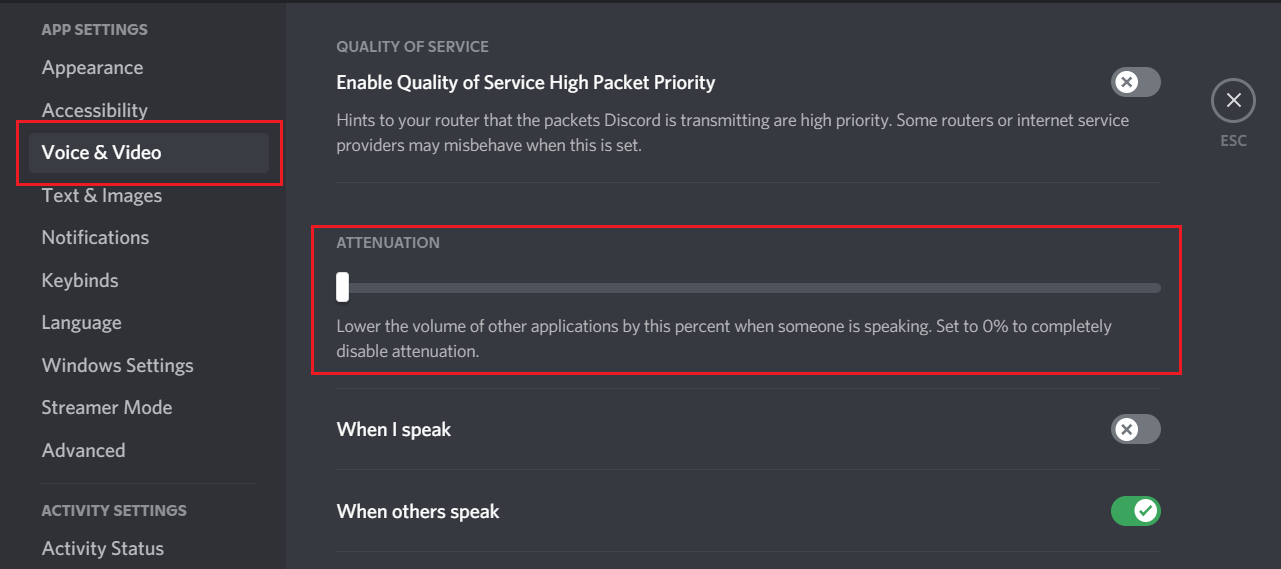
Если ни один из вышеперечисленных методов не работает, возможно, проблема связана с аудиодрайверами, как описано в следующем методе.
Способ 5: отключить Dolby Audio
Если вы используете аудиооборудование, совместимое с Dolby Digital Plus, драйверы устройств или программа, управляющая громкостью, могут вызывать автоматическое увеличение или уменьшение громкости в Windows 10. Чтобы решить эту проблему, вам необходимо отключить Dolby. Аудио в Windows 10:
1. Нажмите клавишу Windows + R, затем введите mmsys.cpl и нажмите Enter .
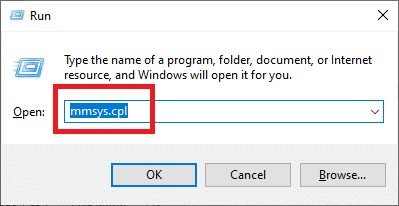
2. Теперь на вкладке «Воспроизведение» выберите динамики , которые настраиваются автоматически.
3. Щелкните правой кнопкой мыши динамики и выберите « Свойства ».
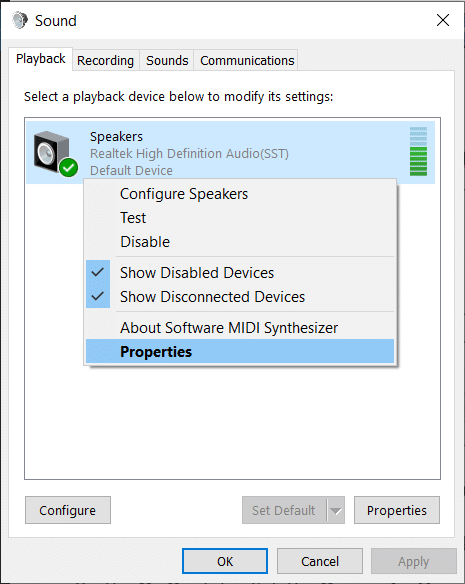
4. Перейдите на вкладку Dolby Audio , затем нажмите кнопку « Выключить ».
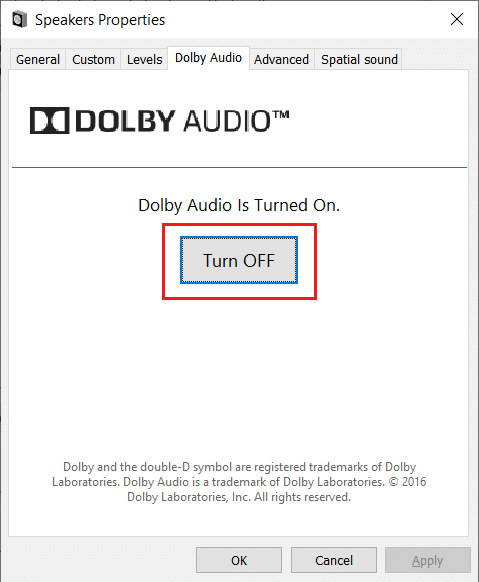
5. Перезагрузите компьютер, чтобы сохранить изменения, и посмотрите, сможете ли вы исправить автоматическое уменьшение/увеличение громкости в Windows 10.
Читайте также: Исправлено отсутствие значка громкости на панели задач в Windows 10.
Способ 6: переустановите аудиодрайверы
Поврежденные или устаревшие аудиодрайверы могут вызвать проблему с автоматической регулировкой громкости в вашей системе. Чтобы решить эту проблему, вы можете удалить установленные на данный момент драйверы на вашем ПК и позволить Windows автоматически установить аудиодрайверы по умолчанию.
1. Нажмите клавишу Windows + R, затем введите devmgmt.msc и нажмите OK, чтобы открыть Диспетчер устройств.
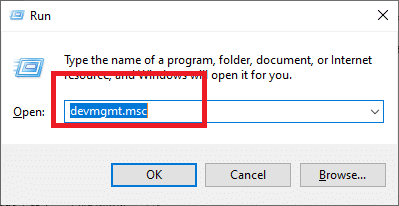
2. Разверните Звуковые, видео и игровые контроллеры в окне диспетчера устройств.
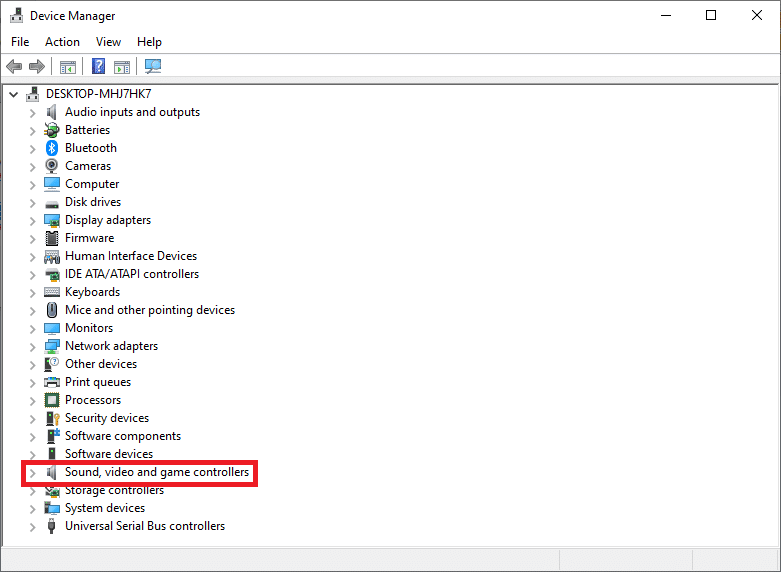
3. Щелкните правой кнопкой мыши аудиоустройство по умолчанию, например Realtek High Definition Audio (SST), и выберите Удалить устройство.
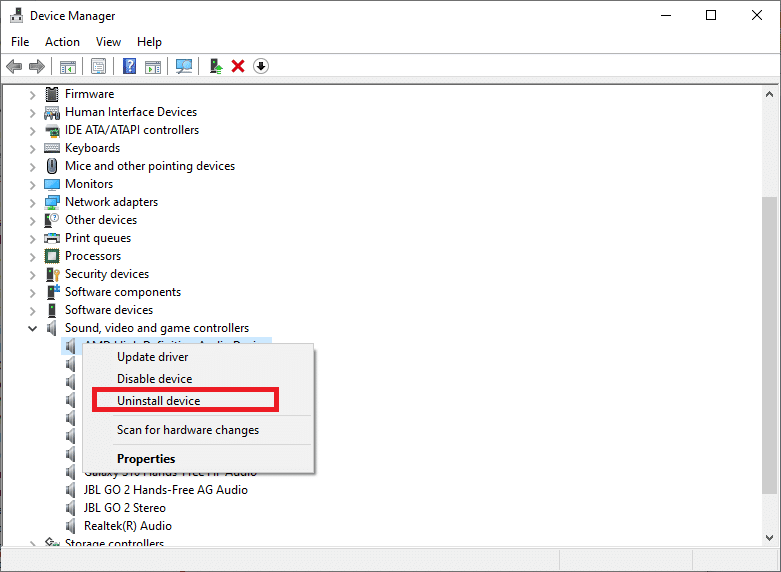
4. Перезагрузите компьютер, чтобы сохранить изменения.
5. После запуска системы Windows автоматически установит аудиодрайверы по умолчанию.
Часто задаваемые вопросы (FAQ)
Q1. Почему громкость автоматически увеличивается в Windows 10?
Когда громкость на устройстве с Windows 10 увеличивается автоматически, причина может быть связана с программным обеспечением или оборудованием, например с настройками микрофона/гарнитуры или драйверами звука/аудио.
Q2. Что такое Dolby Digital Plus?
Dolby Digital Plus — это аудиотехнология, построенная на основе Dolby Digital 5.1, стандартного для отрасли формата объемного звука для кино, телевидения и домашних кинотеатров. Это неотъемлемый элемент более широкой экосистемы, включающей разработку контента, доставку программ, производство устройств и потребительский опыт.
Рекомендуемые:
- Как вернуть значок громкости на панели задач Windows?
- Системные значки не появляются при запуске Windows 10
- Как заблокировать или разблокировать программы в брандмауэре Защитника Windows
- Как связать Facebook с Twitter
Мы надеемся, что это руководство было полезным, и вы смогли исправить автоматическое уменьшение или увеличение громкости в Windows 10 . Если у вас есть какие-либо вопросы/комментарии относительно этой статьи, не стесняйтесь оставлять их в разделе комментариев.
